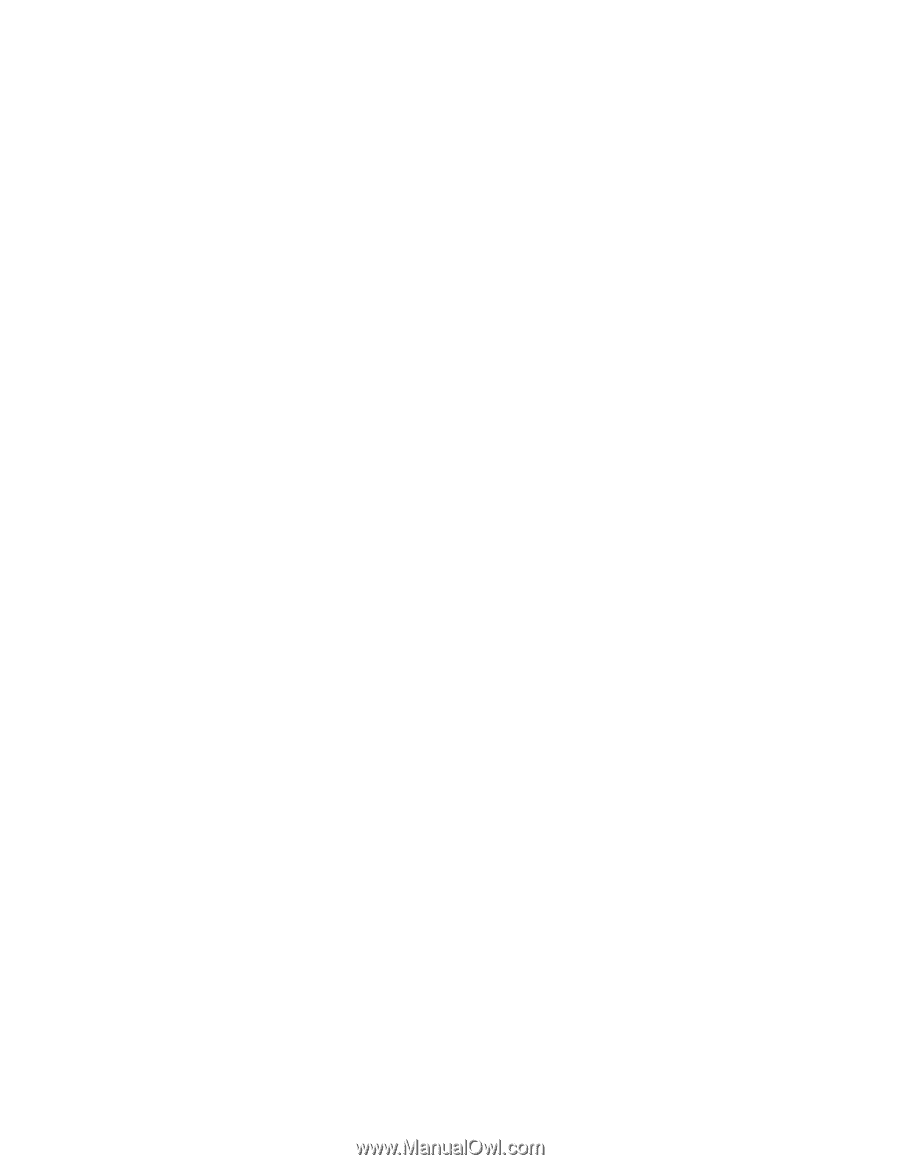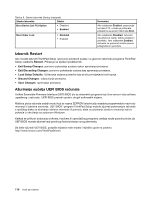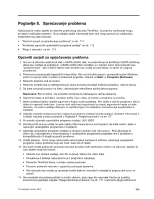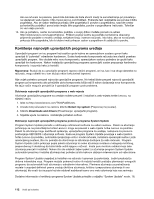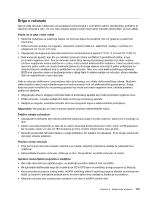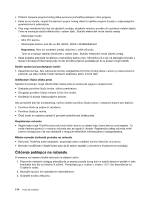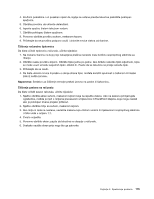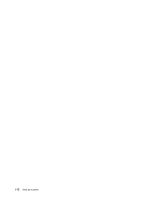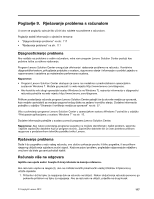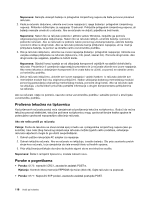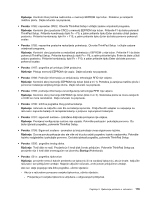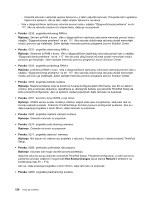Lenovo ThinkPad Edge E530 (Bosnian) User Guide - Page 131
Nježno obrišite ekran suhom, mekanom krpom koja ne ispušta vlakna. Ako na zaslonu primjećujete
 |
View all Lenovo ThinkPad Edge E530 manuals
Add to My Manuals
Save this manual to your list of manuals |
Page 131 highlights
4. Kružnim pokretima i uz poseban oprez da nigdje ne ostane previše tekućine prebrišite poklopac spužvom. 5. Obrišite površinu da uklonite deterdžent. 6. Isperite spužvu čistom tekućom vodom. 7. Obrišite poklopac čistom spužvom. 8. Ponovno obrišite površinu suhom, mekanom krpom. 9. Pričekajte da se površina potpuno osuši i uklonite mrvice vlakna od tkanine. Čišćenje računalne tipkovnice Da biste očistili tipkovnicu računala, učinite sljedeće: 1. Na mekanu tkaninu na kojoj nije nakupljena prašina nanesite malu količinu izopropilnog alkohola za ribanje. 2. Obrišite svaku površinu krpom. Obrišite tipke jednu po jednu. Ako brišete nekoliko tipki odjednom, krpa se može uvući između susjednih tipki i oštetiti ih. Pazite da se tekućina ne prolije između tipki. 3. Pričekajte da se osuši. 4. Da biste uklonili mrvice ili prašinu s donje strane tipki, možete koristiti ispuhivač s četkicom ili hladan zrak iz sušila za kosu. Napomena: Sredstvo za čišćenje nemojte prskati izravno na zaslon ili tipkovnicu. Čišćenje zaslona na računalu Da biste očistili zaslon računala, učinite sljedeće: 1. Nježno obrišite ekran suhom, mekanom krpom koja ne ispušta vlakna. Ako na zaslonu primjećujete ogrebotine, možda je riječ o mrljama prenesenim s tipkovnice ili TrackPoint štapića, koje mogu nastati ako je poklopac izvana prejako pritisnut. 2. Nježno obrišite mrlju sa suhom, mekanom krpom. 3. Ako mrlja ni tada ne nestane, navlažite mekanu krpu čistom vodom ili mješavinom izopropilnog alkohola i čiste vode u omjeru 1:1. 4. Čvrsto ocijedite. 5. Ponovno obrišite ekran; pazite da tekućina ne dospije u računalo. 6. Svakako osušite ekran prije nego što ga zatvorite. Poglavlje 8. Sprečavanje problema 115